安装系统找不到硬盘怎么办,安装系统找不到硬盘怎么办?全面解析硬盘安装问题及解决方案
安装系统找不到硬盘怎么办?全面解析硬盘安装问题及解决方案
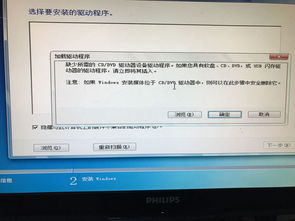
在安装操作系统时,遇到找不到硬盘的情况,无疑会让许多用户感到困惑和沮丧。本文将全面解析硬盘安装问题,并提供多种解决方案,帮助您顺利解决这一问题。
一、检查硬件连接与BIOS设置

在安装系统时找不到硬盘,首先应检查硬件连接是否正常。以下是几个关键步骤:
确保硬盘电源线和数据线连接正确,没有松动或损坏。
检查硬盘是否正确安装在机箱中,确保硬盘支架固定牢固。
检查主板SATA接口是否正常,没有烧毁或损坏。
此外,BIOS设置也可能导致找不到硬盘。以下是检查BIOS设置的步骤:
重启电脑,在开机时按下BIOS启动热键(一般为F2键、DEL键或ESC键)进入BIOS设置。
在BIOS设置中找到SATA选项,确保SATA接口已启用。
检查硬盘模式设置,确保设置为AHCI或IDE模式。
保存BIOS设置并退出,重启电脑。
二、更新硬盘驱动程序
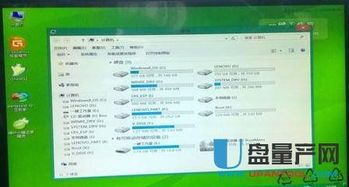
有时,硬盘驱动程序可能过时或损坏,导致系统无法识别硬盘。以下是更新硬盘驱动程序的步骤:
在安装系统前,将硬盘驱动程序安装到U盘或CD/DVD光盘中。
在安装系统过程中,当提示“找不到任何设备驱动程序”时,点击“加载驱动程序”。
选择U盘或CD/DVD光盘中存放的硬盘驱动程序,然后按照屏幕提示进行操作。
如果无法找到合适的硬盘驱动程序,可以尝试以下方法:
访问硬盘厂商的官方网站,下载最新的硬盘驱动程序。
使用驱动精灵、驱动人生等驱动管理软件自动检测并安装驱动程序。
三、使用第三方分区工具
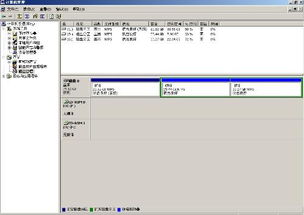
如果以上方法都无法解决问题,可以尝试使用第三方分区工具来修复硬盘。
下载并安装EaseUS Partition Master、MiniTool Partition Wizard等分区工具。
打开分区工具,选择“分区管理”或“磁盘管理”功能。
检查硬盘是否被识别,如果未识别,尝试重新分区或修复分区。
完成操作后,重启电脑,尝试重新安装系统。
四、寻求专业帮助
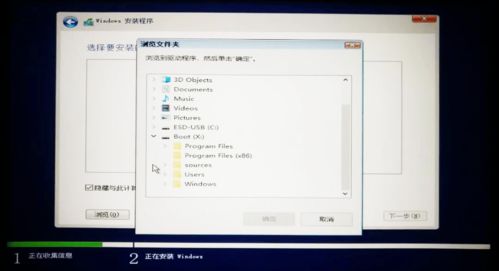
如果以上方法都无法解决找不到硬盘的问题,建议您寻求专业技术人员帮助。
联系电脑厂商的技术支持,寻求解决方案。
将电脑送到维修店进行检查和维修。
总之,在安装系统时找不到硬盘,可以通过检查硬件连接、BIOS设置、更新硬盘驱动程序、使用第三方分区工具等方法进行解决。如果问题依然存在,请寻求专业技术人员帮助。
